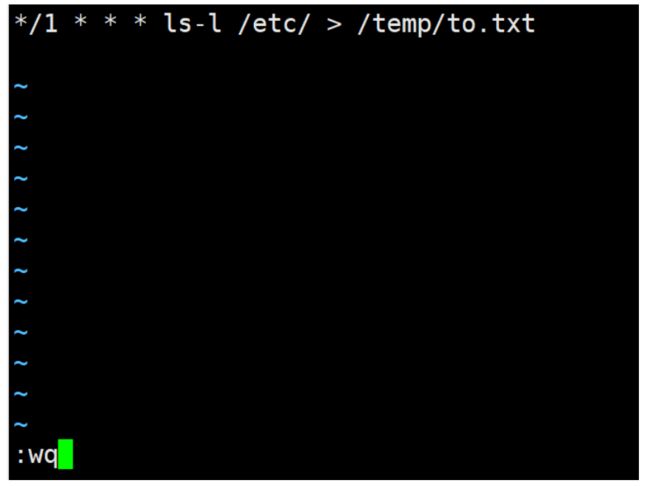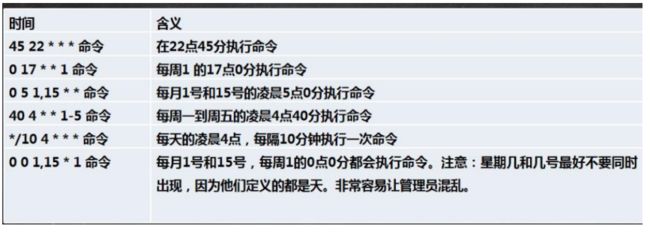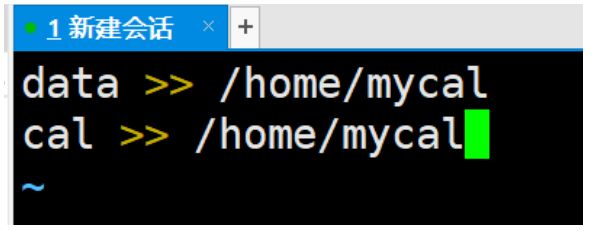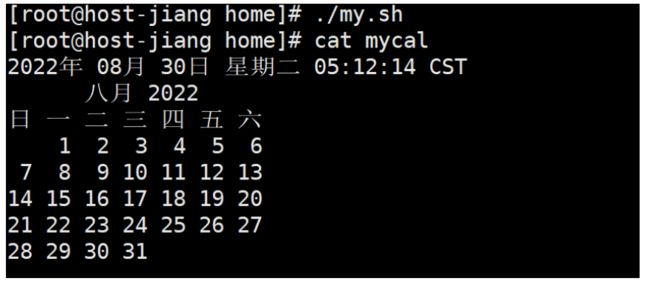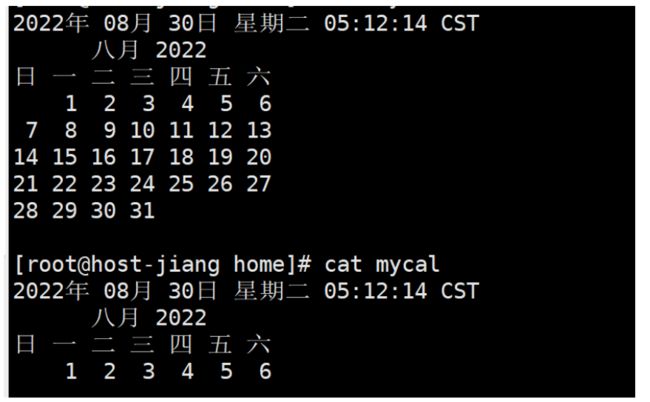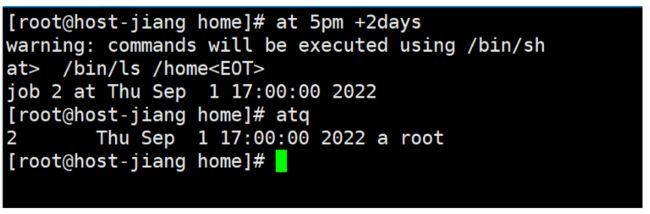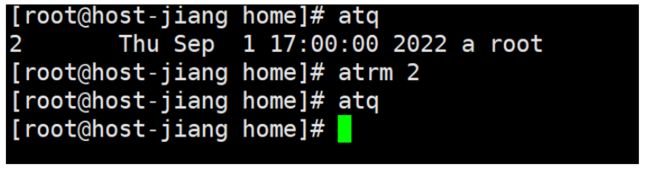第10章Linux实操篇-定时任务调度
第10章Linux实操篇-定时任务调度
文章目录
- 第10章Linux实操篇-定时任务调度
-
- 10.1crord任务调度
-
- 10.1.1概述
- 10.1.2基本语法
- 10.1.3常用选项
- 10.1.4快速入门
- 10.1.5应用实例
- 10.1.6crond相关指令
- 10.2at定时任务
-
- 10.2.1基本介绍
- 10.2.2at命令格式
- 10.2.3at命令选项
- 10.2.4at时间定义
- 10.2.5应用实例
10.1crord任务调度
crontab 进行定时任务的设置
10.1.1概述
任务调度:是指系统在某个时间执行的特定的命令或程序。
任务调度分类: 1. 系统工作:有些重要的工作必须周而复始地执行。如病毒扫描等
个别用户工作:个别用户可能希望执行某些程序,比如对mysql数据库的备份。
示意图
10.1.2基本语法
crontab [选项]
10.1.3常用选项
10.1.4快速入门
设置任务调度文件: /etc/crontab
设置个人任务调度。执行crontab-e命令。
接着输入任务到调度文件
如:
*/1 ****1s-1 /etc/ > /tmp/to.txt
意思说每小时的每分钟执行ls -1 /etc/ > /tmp/to.txt 命令
参数细节说明
5个占位符的说明
特殊符号说明
特殊事件执行案例
10.1.5应用实例
案例1:每隔1分钟,就将当前的日期信息,追加到/tmp/mydate 文件中
*/1 * * * * date >> /tmp/mydate
案例2:每隔1分钟,将当前日期和日历都追加到/home/mycal文件中
步骤:
(1) vim /home/my.sh 写入内容date >> /home/mycal 和cal >> /home/mycal
(2) 给my.sh增加执行权限,chmod u+x /home/my.sh
(3) crontab -e 增加 * /1 * * * * /home/my.sh
案例3:每天凌晨2:00将mysql数据库testdb,备份到文件中。提示:指令为mysqldump -u root-p密码数据库> /home/db.bak
步骤(1)
crontab -e
步骤(2)
02 *** mysqldump -u root -proot testdb > /home/db.bak
10.1.6crond相关指令
conrtab - r: 终止任务调度。
crontab - l: 列出当前有那些任务调度
service crond restart [重启任务调度]
10.2at定时任务
10.2.1基本介绍
- at命令是一次性定时计划任务,at的守护进程atd会以后台模式运行,检查作业队列来运行。
2)默认情况下,atd守护进程每60秒检查作业队列,有作业时,会检查作业运行时间,如果时间与当前时间匹配,则运行此作业。
3) at 命令是一.次性定时计划任务,执行完-一个任务后不再执行此任务了
4)在使用at命令的时候,一定要保证atd进程的启动,可以使用相关指令来查看
ps -ef | grepatd //可以检测atd是否在运行
5)画一个示意图
10.2.2at命令格式
at [选项] [时间]
Ctrl + D 结束at命令的输入,输出两次
10.2.3at命令选项
10.2.4at时间定义
at指定时间的方法:
1)接受 在当天的hh:mm ( 小时:分钟)式的时间指定。假如该时间己过去,那么就放在第-二天执行。例如: 04:00
2)使用midnight(深夜),noon(中午),teatime(饮茶时间,–般是下午4点)等比较模糊的词语来指定时间。
3)采用12小时计时制,即在时间后面加上AM (上午)或PM (下午)来说明是上午还是下午。例如: 12pm
4)指定命 令执行的具体日期,指定格式为monthday(月日)或mm/dd/yy (月/日/年)或dd.mm.yy (日.月.年),指定的日期必须跟在指定时间的后面。例如: 04:00 2021-03-1
5)使用相对计时法。指定格式为:now+counttime-units,now就是当前时间,time-units是时间单位,这里能够是minutes(分钟)、hours (小时)、days (天)、weeks (星期)。count是时间的数量,几天,几小时。例如: now + 5 minutes
- 直接使用today (今天)、tomorrow (明天)来指定完成命令的时间。
10.2.5应用实例
案例1: 2天后的下午5点执行/bin/ls /home
案例2: atq 命令来查看系统中没有执行的工作任务
案例3:明天17点钟,输出时间到指定文件内比如/root/date100.log
案例4: 2分钟后,输出时间到指定文件内比如/root/date200.log
案例5:删除已经设置的任务,atrm 编号